Word行间距怎么调
2023-07-26
更新时间:2023-07-26 17:47:37 作者:知道百科
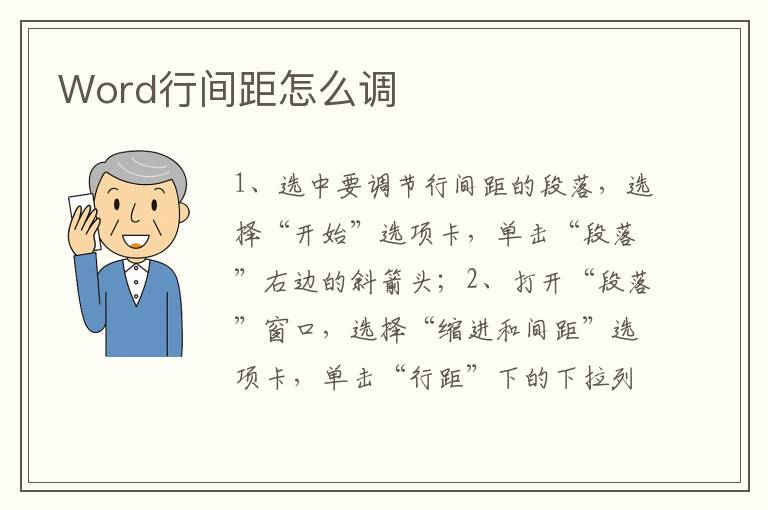
(一)如何调行间距
1、选中要调节行间距的段落,选择“开始”选项卡。单击“段落”右边的斜箭头(或选中内容后,点击鼠标右键,选择“段落”);
2、打开“段落”窗口,选择“缩进和间距”选项卡。单击“行距”下的下拉列表框,此次例子中选择“2 倍行距”,可以看“预览”下面的段落行距是否合适 ,合适后点击“确定”完成行间距调整的操作。

(二)行间距调不了怎么解决
偶尔会遇到行间距调不了的情况,原因通常是设置的格式限制所致。

解决方法:
1、选中要调整的文档之后,点击鼠标右键找到“段落”。打开段落对话框,可以通过调整“段落”对话框中的“段前间距”或者“段后间距”来实现 ;

2、选中内容,点击鼠标右键找到“段落”。打开段落对话框,将“如果对齐文档网格,则对齐到网格”的勾取消掉。

以上就是Word行间距怎么调的相关介绍,希望能对你有帮助,如果您还没有找到满意的解决方式,可以往下看看相关文章,有很多Word行间距怎么调相关的拓展,希望能够找到您想要的答案。